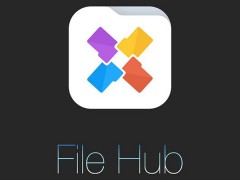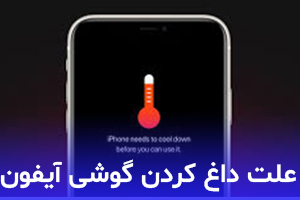آموزش قدم به قدم تبدیل دوربین گوشی موبایل اندرویدی به وبکم
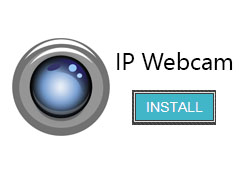
آموزش استفاده از IP Webcam
این روزها باتوجه به شرایط کنونی و شیوع ویروس کرونا با برگزاری کلاس های آنلاین، ویدئو کنفرانس و دورکاری مشاغل استفاده از وب کم از تجهیزات لازم برای بهتر برگزار شدن این دوره ها به شمار می آید. باتوجه به افزایش قیمت کالا در چند ماه اخیر ممکن است امکان تهیه وبکم برای بسیاری مقدور نباشد. در ادامه این مطلب ما به شما آموزش می دهیم که چگونه دوربین گوشی موبایل خود را به وبکم تبدیل کنید.
در گوگل پلی اپلیکیشن های زیادی با عنوان تبدیل دوربین گوشی موبایل به وبکم وجود دارد. ما در این مطلب نحوه استفاده از برنامه IP Webcam را برای شما توضیح می دهیم.
برنامه IP Webcam برای تبدیل دوربین گوشی موبایل به وبکم
در ابتدا برنامه IP Webcam از گوگل پلی برای وشی موبایل و نسخه ویندوزی را دانلود و نصب کنید. بعد از نصب برای امنیت بالا نام کاربری و رمز عبور انتخاب کنید. همچنین گاهی اوقات برنامه بدون نام کاربری و رمز عبور کار نمی کند.
بعد از نصب برنامه ها مراحل زیر را به ترتیب انجام می دهید.
1- برنامه IP Webcam را برروی گوشی موبایل متصل به وای فای اجرا کنید و تنظیمات دلخواهتان از جمله کیفیت تصویر، وضوح تصویر و محدودیت FPS را انجام دهید. سپس به انتهای صفحه رفته و گزینه Start Server را انتخاب کنید. با انتخاب این گزینه دوربین دستگاه فعال می شود و یک IP دریافت می کنید که راه ارتباطی بین شما و تصویر دوربین محسوب می شود.
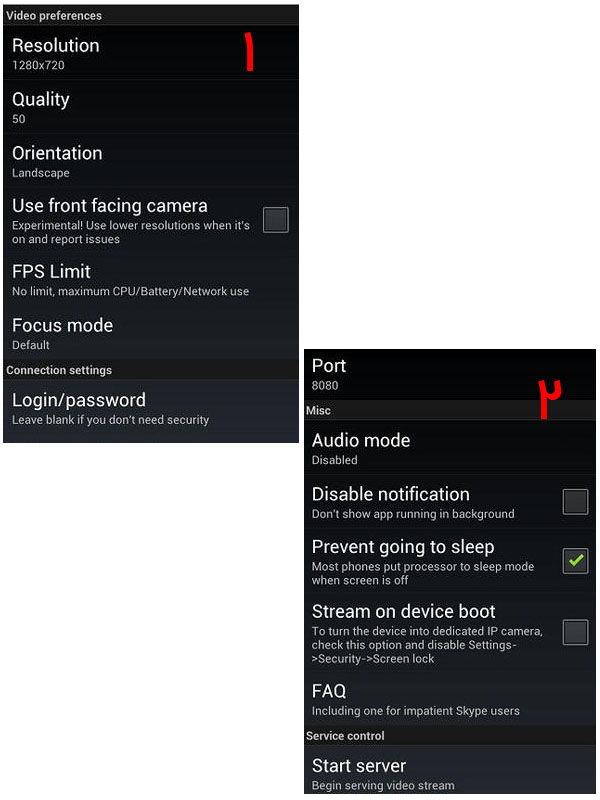
2- مرورگر را برروی کامپیوتر اجرا کنید و آدرس IP نشان داده شده را روی گوشی موبایل وارد کنید.
3- با انتخاب گزینه Use browser built-in viewer باید ویدئو را ببینید در صورتی که ویدئو را ندید یک مرجله به عقب برگشته و گزینه دیگری را انتخاب کنید.
4- برنامه IP Webcam را برروی ویندوز اجرا کنید و گزینه های لازم را انتخاب کنید. توجه داشته باشید که در قسمت Camera feed URL باید videofeed/ را وارد کنید.
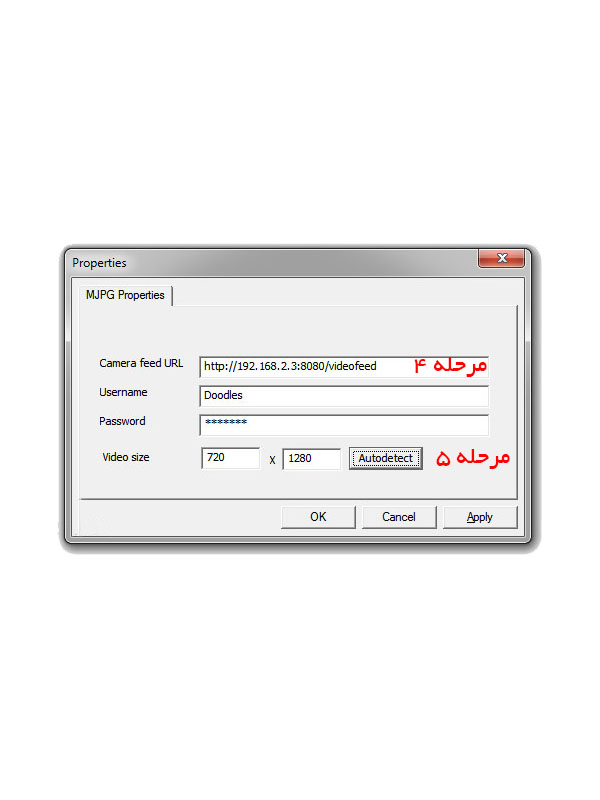
5- در آخر در قسمت Video size گزینه Autodetect را انتخاب کنید و Apply کنید.
بعد از اتمام مراحل بالا همه برنامه هایی را که به وبکم نیاز دارید را یکبار کامل ببندید و دوباره اجرا کنید.